WPS Excel单元格数字太长无法正常显示的解决方法
时间:2023-09-07 09:50:33作者:极光下载站人气:471
大家在使用wps excel的过程中,常常会在一个单元格中进行输入比较长的数字内容,比如输入身份证等信息,那么输入的数字就会很多很长,这种情况下经常会提示你输入的是文本类型,可能会导致计算出错的问题,于是一些小伙伴就会将该文本类型转换为数字进行显示,但是发现转换为数字之后会出现E+的数字内容,对此想要更好的解决这个问题,那么我们可以进入到选项设置窗口中进行相应的设置就好了,下面小编给大家整理的关于Excel总是出现输入错误的问题的具体解决方法,需要的话可以和小编一起来看看哦。
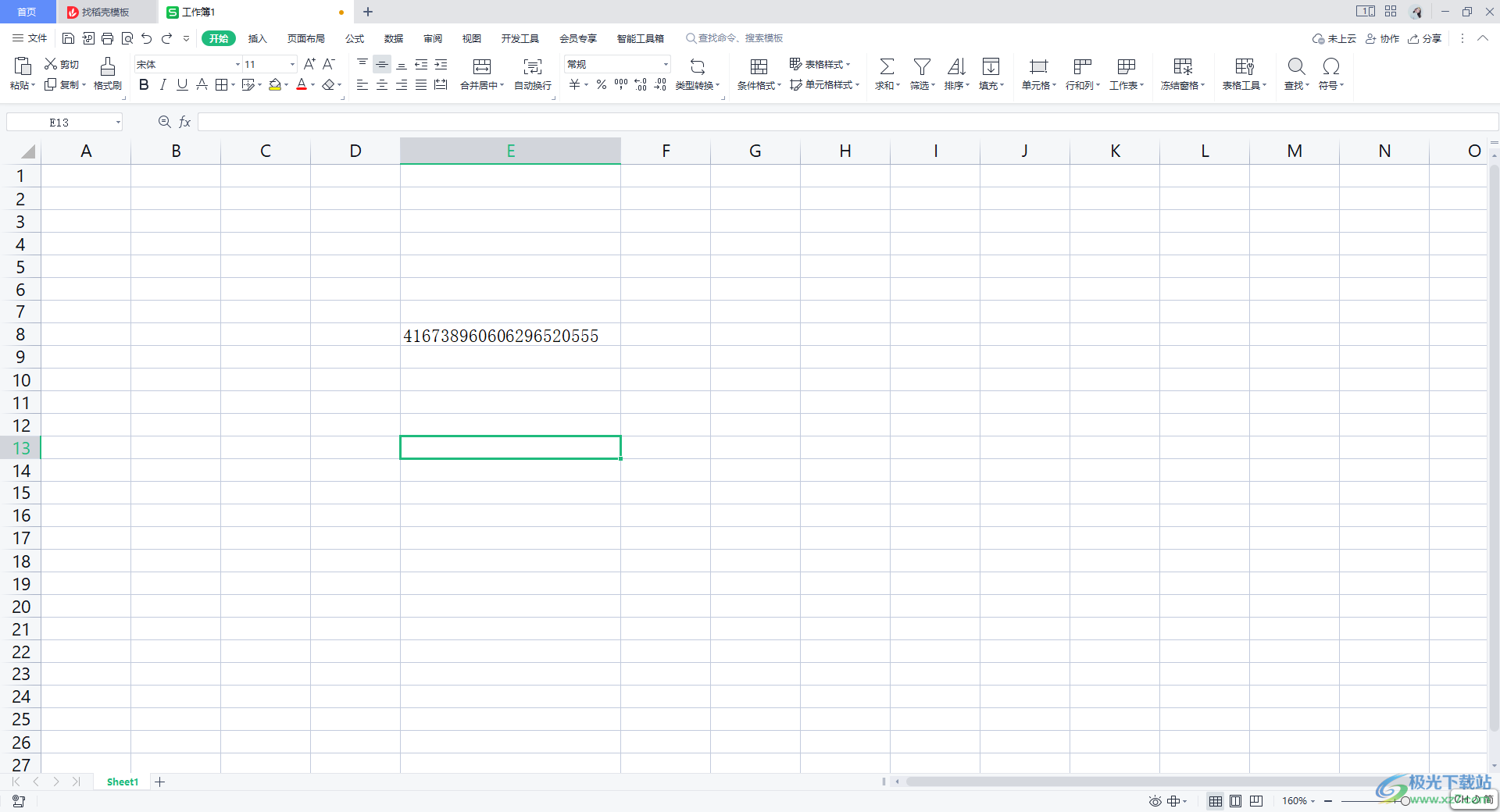
方法步骤
1.当你在一个单元格中输入了比较长的数字之后,会有一个感叹号的标记出现,如图所示。
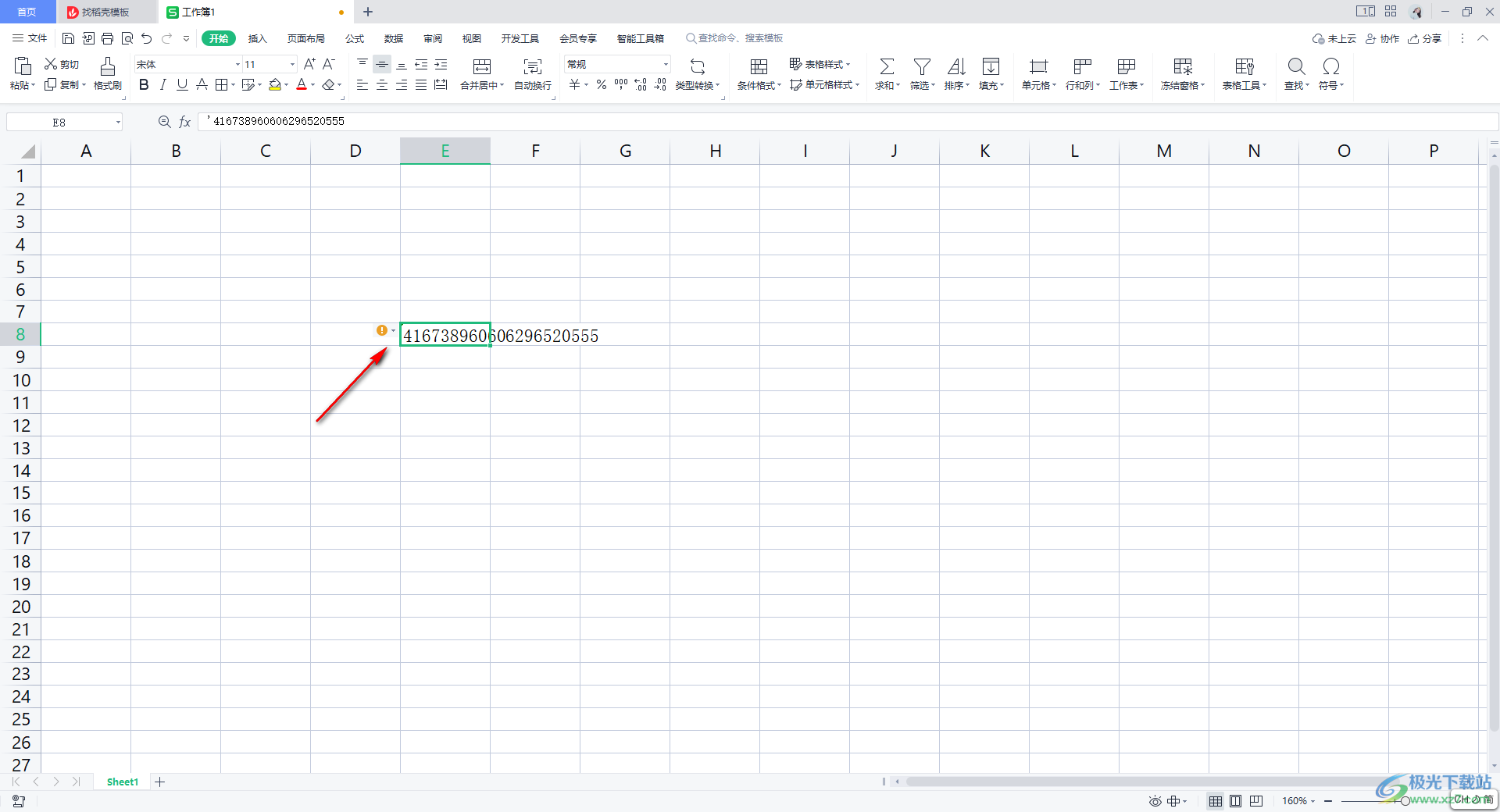
2.当你点击感叹号之后,会弹出一个菜单选项,你可以点击【转换为数字】选项。
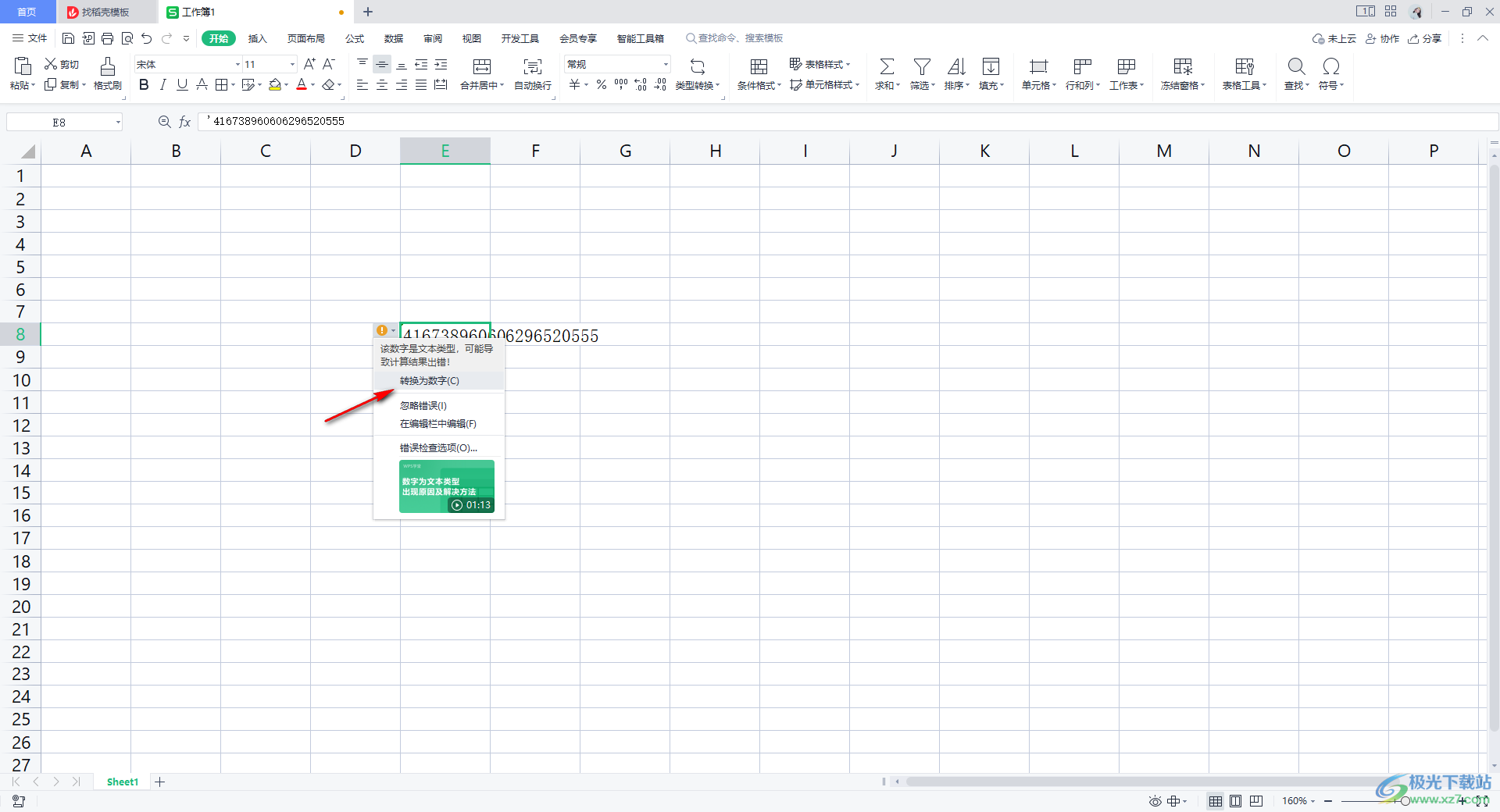
3.随后你会发现转换后呈现出来的数字是E+的这种情况,因此无法让输入的数据完全显示出来。
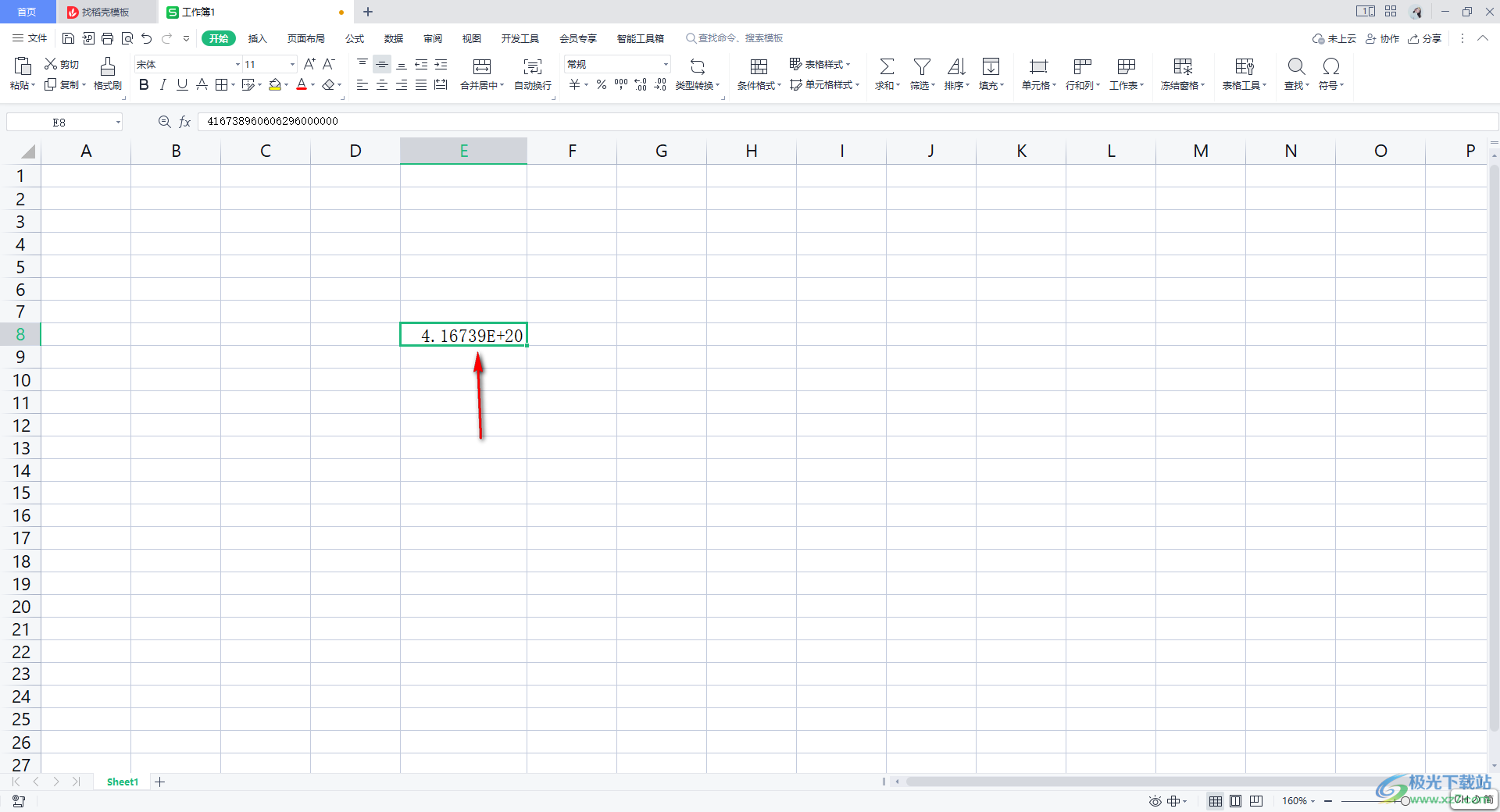
4.想要解决这个问题,那么我们可以进入到文件选项的设置窗口中进行操作,点击左侧的【文件】,再下拉菜单中选择【选项】。
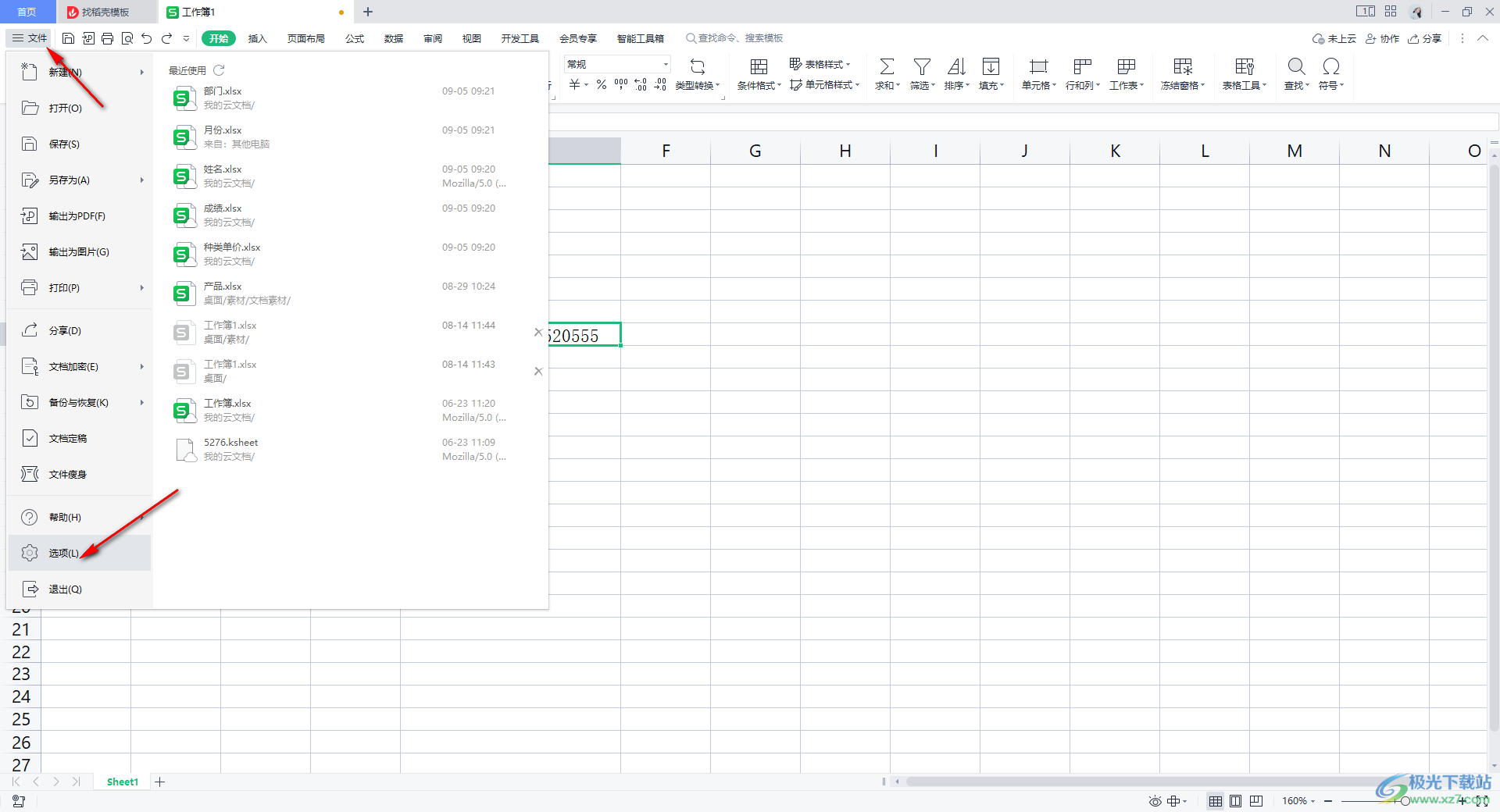
5.进入到页面中之后,将【错误检查】选项点击一下,在右侧的页面中将【数字以文本形式存储】选项进行取消勾选,然后点击确定按钮。
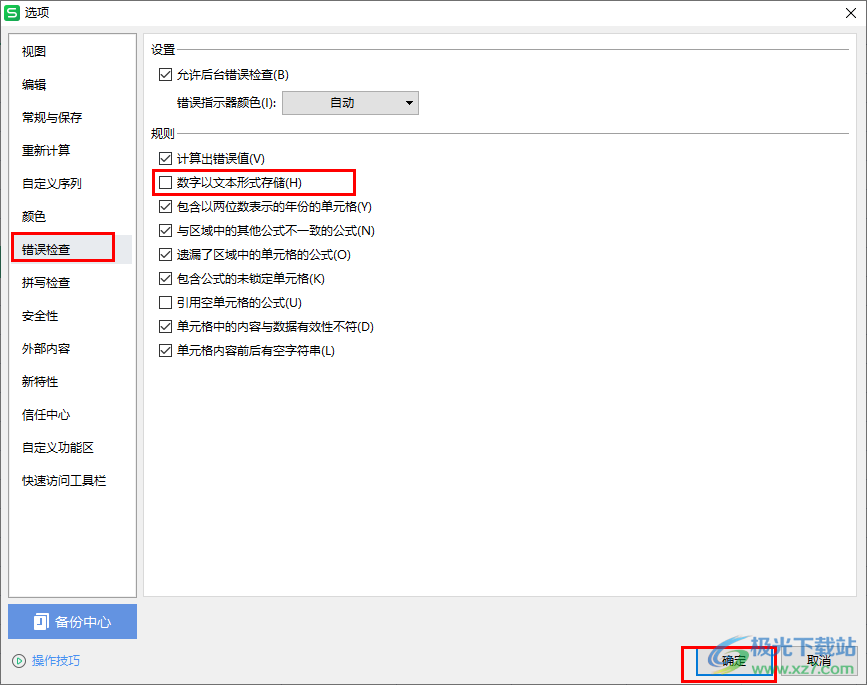
6.最后,返回到页面中,就会看到刚刚的数字已经完全显示出来了,且没有感叹号标志出现。
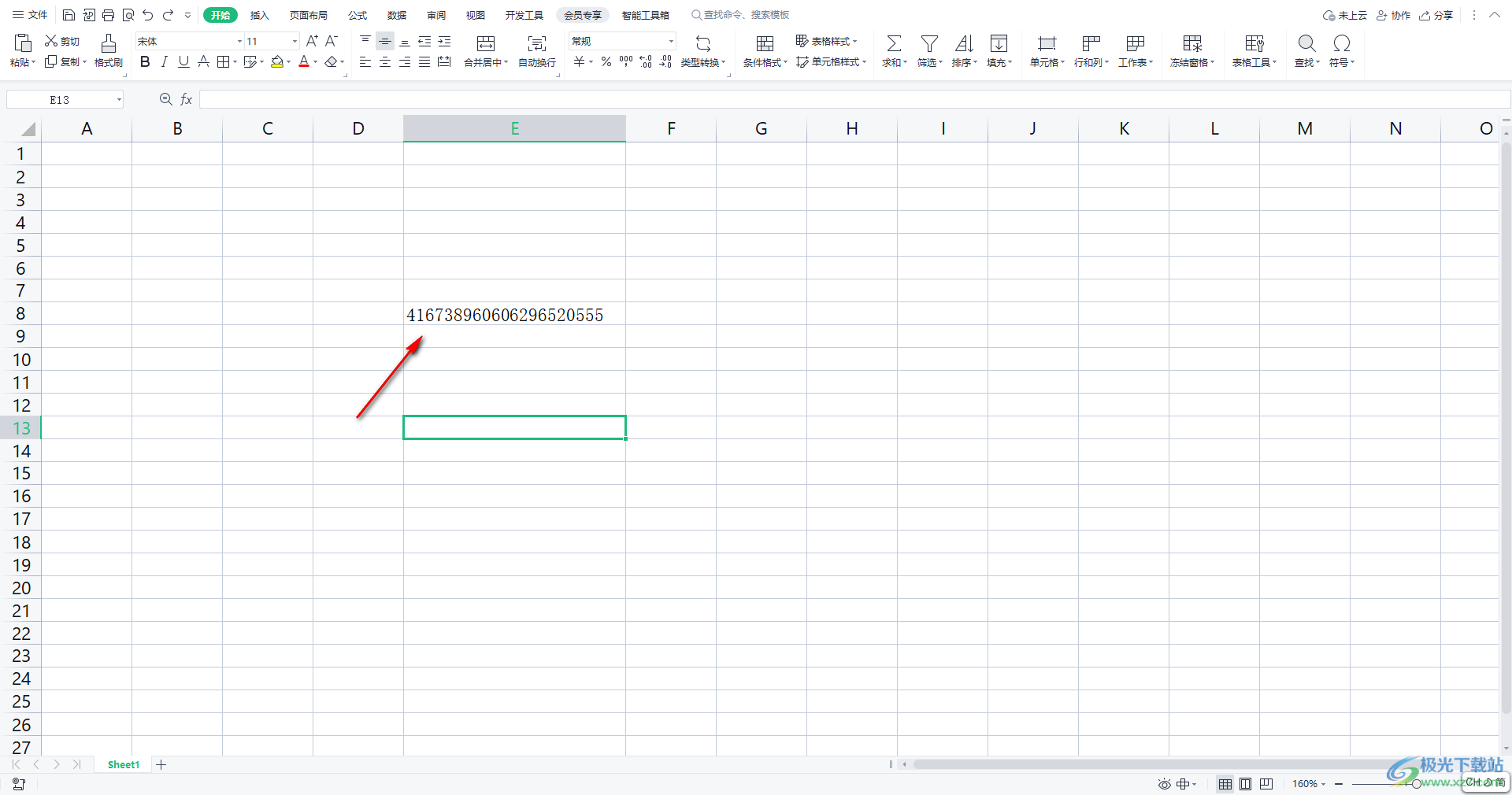
以上就是关于如何使用WPS Excel解决输入数字太长显示错误的具体解决方法,大家通过WPS进行数据编辑的时候,会遇到以上的这种情况,但是没有关系,我们可以按照小编分享的方法教程来解决相关问题就好了,感兴趣的话可以操作试试。

大小:240.07 MB版本:v12.1.0.18608环境:WinAll
- 进入下载
相关推荐
相关下载
热门阅览
- 1百度网盘分享密码暴力破解方法,怎么破解百度网盘加密链接
- 2keyshot6破解安装步骤-keyshot6破解安装教程
- 3apktool手机版使用教程-apktool使用方法
- 4mac版steam怎么设置中文 steam mac版设置中文教程
- 5抖音推荐怎么设置页面?抖音推荐界面重新设置教程
- 6电脑怎么开启VT 如何开启VT的详细教程!
- 7掌上英雄联盟怎么注销账号?掌上英雄联盟怎么退出登录
- 8rar文件怎么打开?如何打开rar格式文件
- 9掌上wegame怎么查别人战绩?掌上wegame怎么看别人英雄联盟战绩
- 10qq邮箱格式怎么写?qq邮箱格式是什么样的以及注册英文邮箱的方法
- 11怎么安装会声会影x7?会声会影x7安装教程
- 12Word文档中轻松实现两行对齐?word文档两行文字怎么对齐?
网友评论